

By Gina Barrow, Last Update: August 22, 2019
"Wie mache ich Aktivieren Sie den dunklen Modus in iOS 11Es gibt diese neue Funktion namens Dark Mode in iOS 11. Unterscheidet sich der neue iOS 11 Dark-Modus vom klassischen Inverter? "
Wenn Sie vor dem Zubettgehen auf Ihrem iOS-Gerät lesen und scrollen möchten, sind Sie einer der Menschen, die das wahre Horror des Bildschirmhelligkeitsproblems erleben. Obwohl Sie die Bildschirmhelligkeit einfach manuell oder automatisch anpassen oder einstellen können, ist die Sache dennoch eine Belastung für Ihre Visionen und die Verwendung der Option zum Umkehren der Farben ist ebenfalls ein Durcheinander. Nun, Apple hat gute Neuigkeiten für uns! Schützen Sie Ihre Augen vor extremer HelligkeitSmart invertieren Farben'in der neuesten iOS 11. Ja! Apple hat endlich die Dark-Mode-Option hinzugefügt, die ziemlich gut funktioniert. Während iOS lange Zeit hatteFarben umkehren“Oder klassisches Umkehr-Feature: Erst jetzt hatten sie diese Technologie beherrscht, die jeder wirklich genießen kann. Dies ist das, was das iPhone dem Dark-Modus so nahe bringen kann. Während der Ankündigung des neuen iOS 11 hatten sie sich darauf konzentriert große Verbesserungen, aber nicht viel über dieses großartige Feature in Angriff genommen. Zum Glück zeigen wir Ihnen, wie Sie die Smart Invert-Farben verwenden und entdecken, um Ihre Geräte besser darauf vorzubereiten Aktivieren Sie den dunklen Modus in iOS 11.
Teil 1. Was ist der dunkle Modus und warum ist es wichtig?Teil 2. So aktivieren Sie den dunklen Modus in iOS 11Teil 3. Zugriff auf den dunklen Modus schnell auf iOS 11Teil 4. Empfehlung
Wenn Sie Ihr iPhone für die meiste Zeit verwenden, möglicherweise für die Arbeit oder das Privatleben, kann eine zu starke Helligkeit der Augen in der Zukunft zu Augenbelastung und anderen möglichen Augenfehlern führen. Normalerweise, wenn Sie sich im Freien befinden und es zu hell ist und Sie auf Ihr Telefon schauen, und Sie können den Bildschirm nicht sehen oder nachts und es ist zu dunkel, aber Ihr Telefon leuchtet hell und kann einen scharfen und durchdringenden Effekt auf Ihre Augen verursachen. Der dunkle Modus kann dazu beitragen, visuelle Überempfindungen anzupassen und zu beseitigen, indem Sie einfach die Farben der Anzeige umkehren. Umkehren bedeutet nicht nur das vollständige Umkehren aller Farben der Anzeige einschließlich der Schrift und Bilder. Bei der Umkehrung der Farbanzeige im dunklen Modus kann der Bildschirm problemlos angepasst werden, ohne dass der andere Inhalt beeinträchtigt wird. Heute können Sie 'Smart invertieren Farben'zu Aktivieren Sie den dunklen Modus in iOS 11. Diese Technologiefunktion wurde von Benutzern bereitgestellt, die die Betaversionen von iOS 11 heruntergeladen und installiert haben. Also, wenn Sie nicht auf den offiziellen Start warten können, können Sie auch das iOS 11 herunterladen und weitere erstaunliche und hilfreiche Funktionen entdecken.
Wenn du dunkle Modi wie mich magst, dann bist du genauso aufgeregt wie ich, weil es lange her ist, dass Apple endlich unsere Gerüchte gehört hat. Die klassische Invert-Option war nicht ganz befriedigend, wie es sein sollte, und sie arbeitet nicht vollständig, da sie behauptet, im dunklen Modus zu sein, da sie die Farben von fast allem, sogar den Bildern, Emojis und Nachrichtenanhängen invertiert. Wenn Sie wissen wollen, wie Aktivieren Sie den dunklen Modus in iOS 11, lesen Sie sich diese Anleitungen durch:
Einstellen des dunklen Modus
Schritt1. Öffnen Sie Einstellungen und tippen Sie dann auf Allgemein, suchen Sie und drücken Sie Eingabehilfen die Anzeige Unterkünfte
Schritt2. Tippen Sie auf Farben invertieren und schalten Sie den Smart Invert ein. Es gibt zwei Arten von invertierten Farboptionen mit dem neuen iOS 11:
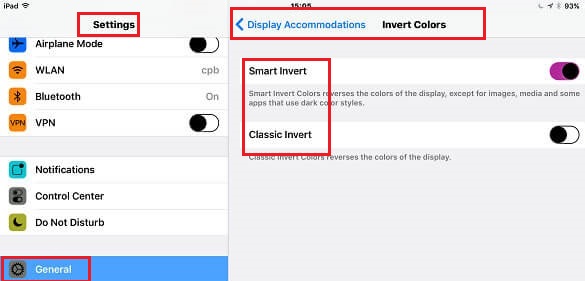
Wechseln Sie zu Überprüfen Sie die Änderungen
Schritt3. Sobald Sie Smart Invert aktiviert haben, werden Sie feststellen, dass sich Ihr iPad- oder iPhone-Bildschirm ändert und automatisch angepasst wird.
Schritt4. Überprüfen Sie Ihre Apps und Fotos, um zu überprüfen, ob die neue Smart-Invert-Option wirklich die perfekte Einstellung für den dunklen Modus auf Ihrem iOS-Gerät erreicht hat. Denken Sie daran, dass beim Deaktivieren von Smart Invert alle Apps und Inhalte in den normalen Status zurückkehren.
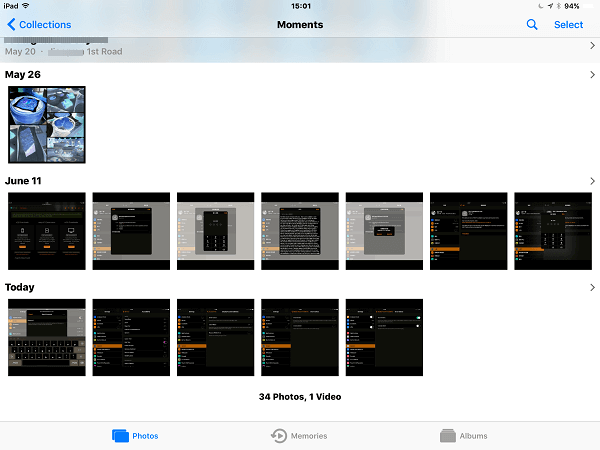
Zugriff auf dunklen Modus
Sie können Smart Invert Colors einfach auf Ihren Tastenkombinationen hinzufügen, um den Dark Mode von Ihrem iOS-Gerät zu aktivieren und zu deaktivieren. Sie müssen lediglich die Accessibility-Verknüpfung einrichten.
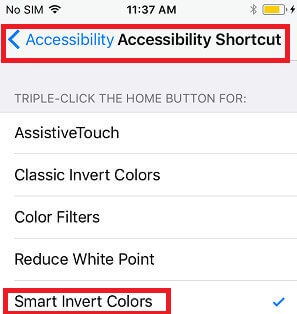
Der einzige Nachteil dieses Dark-Modus in der iOS 11-Funktion ist, dass er nur auf System-Apps funktioniert. Wenn Sie also Apps von Drittanbietern auf Ihr iPhone oder iPad heruntergeladen haben, funktionieren die Einstellungen für den dunklen Modus möglicherweise noch nicht gut. Dies geschieht derzeit in den iOS 11 Beta-Versionen. Nun, lassen Sie uns nur die Daumen drücken, dass es mit den stabilen und offiziellen iOS 11-Versionen behoben und perfekt gelöst wird, damit wir die Dark-Mode-Funktion mit den Smart-Invert-Farben voll genießen können.
Findest du iOS 11 voller Goodies? Melden Sie sich für das Beta-Programm von Apple an und seien Sie einer der Entdecker der neuesten iOS-Version, und teilen Sie sie mit allen! Vergiss nicht einfach zu haben Wiederherstellungsprogramm von Fonedog Bereit für den Fall, dass Ihre neue iOS 11 Beta-Version fehlschlägt. Mit Wiederherstellungsprogramm von Fonedog, Sie können Ihr iOS-Gerät problemlos und ohne Datenverlust wiederherstellen. Dieses Programm ist perfekt für diejenigen, die das iPhone erleben Wiederherstellungsmodus, Weißer Bildschirm, bricking, klebt Apple-Logo, Schwarzer Bildschirm, Roter Bildschirm und die Mehrheit der Systemprobleme. Außerdem hilft es Ihnen, Daten wiederherzustellen, die versehentlich von Ihrem iPhone, iPad und iPod Touch gelöscht wurden oder fehlen. Also, wenn Sie jemals die Installation und den Download des neuen iOS 11 durcheinander gebracht haben, versuchen Sie es Wiederherstellungsprogramm von Fonedog und Sie werden sicherlich Ruhe haben.
Hinterlassen Sie einen Kommentar
Kommentar
IOS Systemwiederherstellung
Beheben Sie verschiedene iOS-Systemfehler im normalen Status.
Kostenlos Testen Kostenlos TestenBeliebte Artikel
/
INFORMATIVLANGWEILIG
/
SchlichtKOMPLIZIERT
Vielen Dank! Hier haben Sie die Wahl:
Excellent
Rating: 4.5 / 5 (basierend auf 109 Bewertungen)